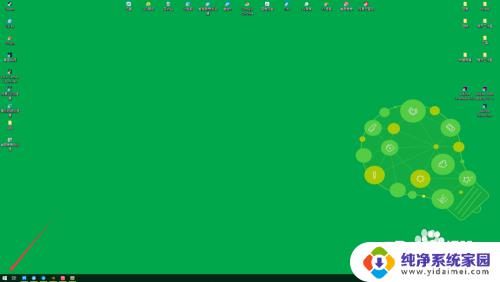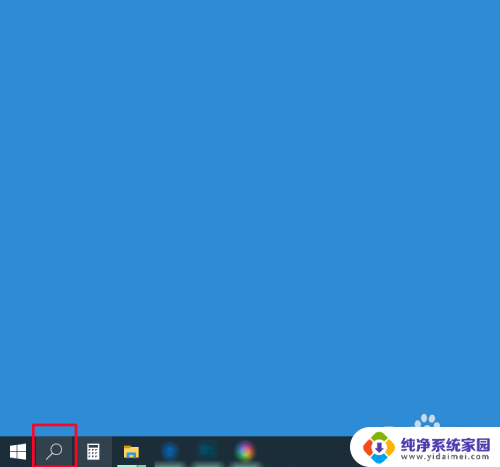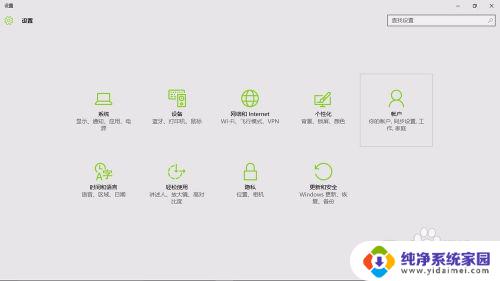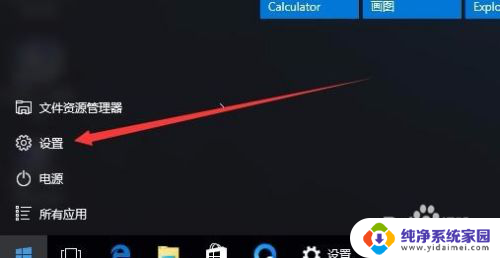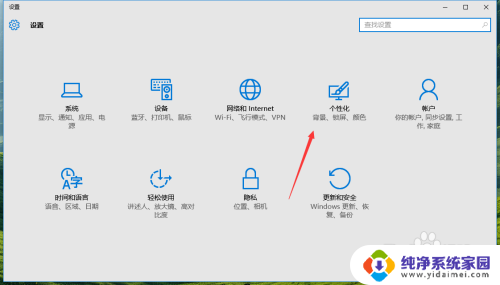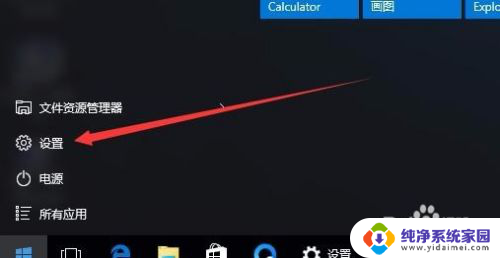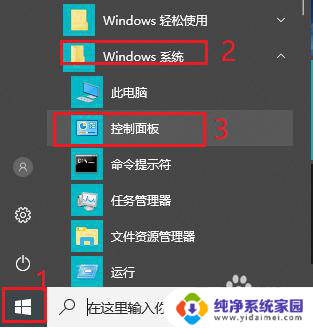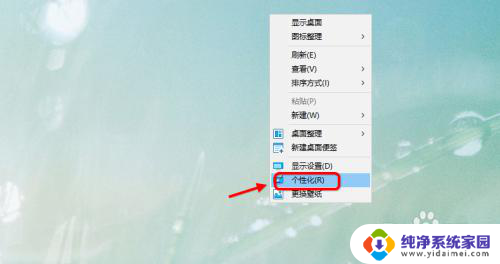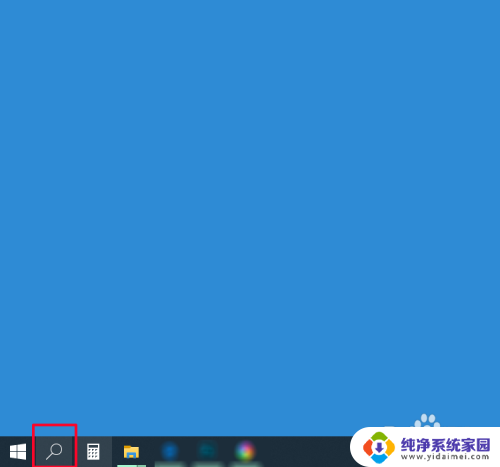windows10屏幕锁屏怎么设置 Win10电脑锁屏设置教程
windows10屏幕锁屏怎么设置,Windows 10是一款功能强大的操作系统,它不仅提供了丰富的功能和优化的用户体验,还允许用户根据自己的喜好进行个性化设置,其中之一就是屏幕锁屏的设置。屏幕锁屏不仅可以保护电脑的隐私安全,还可以展示出个性化的风格。如何在Windows 10中设置屏幕锁屏呢?下面将为您详细介绍Win10电脑锁屏的设置教程。无论您是新手还是有一定电脑使用经验,本教程都会帮助到您。
具体方法:
1.首先点击左下角的田字开始按钮,弹出菜单,找到一个小齿轮图标,系统设置都在这个里面哦~
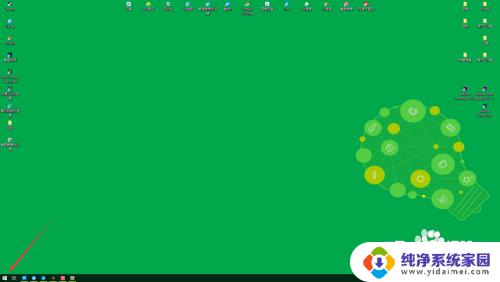
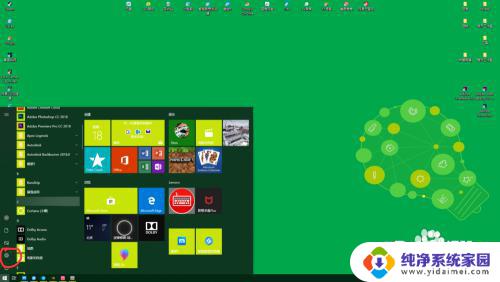
2.点击小齿轮,进入系统设置界面。可以看到很多设置分类,锁屏属于个性化设置,所以找到个性化,可以看到这里有锁屏设置哦。
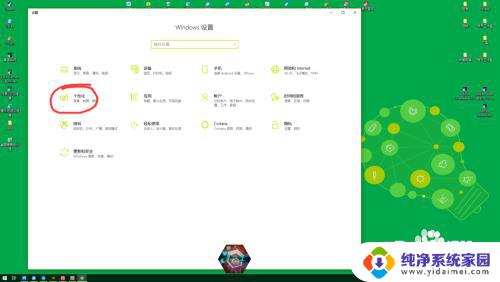
3.点击进入个性化,点击锁屏设置。
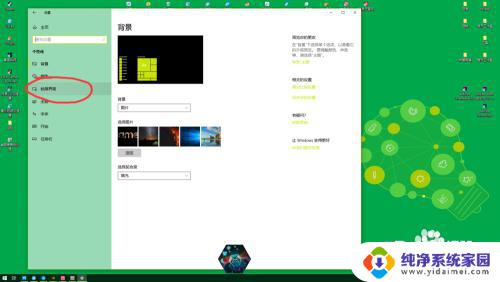
4.进入锁屏设置,我们可以看到这里可以设置锁屏的背景图片。不仅可以设置图片,还可以在锁屏界面增加别的信息元素哦~可以根据自己的喜好来添加。
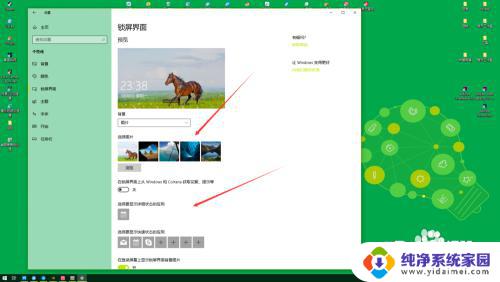
5.拉到最下端可以看到屏幕保护设置,点击打开屏幕保护。即可设置静止不动时屏幕自动保护的播放信息。
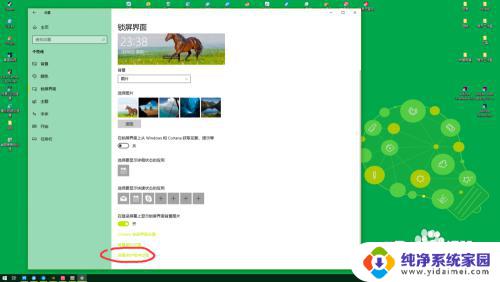
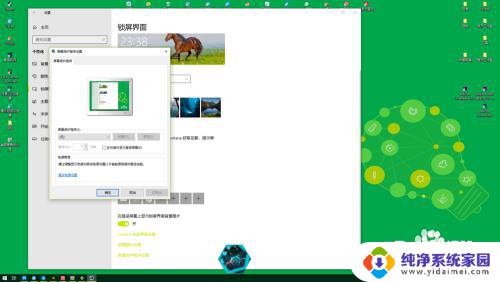
以上就是如何设置Windows 10屏幕锁定的全部内容,如果您遇到类似情况,请参考本文提供的方法进行处理,希望这些方法能够对您有所帮助。